*Nota: Yo utilizo la versión original, hay muchas versiones modificadas o con mods, pero las he probado y al final la que más me rinde sin comerme demasiado el coco es la oficial.1. Acedemos a la página oficial:
2. Descargamos el eMule haciendo clic en “descarga”, en la columna de la izquierda y luego elegimos el instalador de la última versión. Actualmente está por la v0.50a.
3. Procedemos a la instalación:
- Clic en acepto para aceptar el acuerdo de licencia (leer arriba).
- La selección de componentes la dejamos como está, clic en siguiente.
- Elegimos con qué usuarios compartir el eMule, es una elección personal, pero yo dejo la que está por defecto y clico en siguiente.
- La carpeta de destino la podéis dejar como está, así que ya sólo queda un clic en instalar.
- Termina enseguida, así que hacemos clic en siguiente y en terminar.
4. Ejecutamos un acceso directo del eMule, en el menú inicio y nos empieza a pedir algunas cositas. Yo lo estoy instalando con Windows 7:
- Permitimos acceso al firewall de windows.
- Nos da la bienvenida, clic en siguiente.
- Ponemos un nick y clicamos en siguiente.
- Mejor poner los puertos en 4662 en TCP y 4672 en UDP. Luego es explicaré por qué. Clic en siguiente.
- Dejamos el resto de preferencias a manos del eMule, y seguimos haciendo clic en siguiente hasta llegar a finalizar.
5. El eMule nos aparece así:
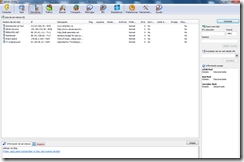
- Le damos a conectar, en el panel de botones de arriba, a la izquierda.
- Cuando se conecte, hacemos clic en preferencias, aquí podemos modificar el idioma; clic en aplicar.
- Aquí seleccionaremos la velocidad de conexión y las conexiones máximas.
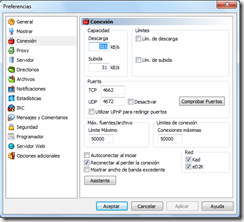
Esta ventana debería quedar´más o menos así. Sólo tenéis que cambiar la velocidad según vuestra conexión.
Os hago un pequeño mini-tutorial para saber la velocidad de conexión de vuestro internet.
- Abrimos esta página y hacemos clic en empezar:
- Colocar el resultado del test en el eMule, el que está entre paréntesis, abajo.
- Para hacer el test, conviene cerrar el eMule.
- El resto de configuración, ponerla como la tengo yo.
6. Sólo falta acceder a la pestaña servidores y ticar la opción: “Actualizar lista de servidores al conectar a un servidor” y un clic en aceptar.
7. Desconectamos y conectamos el eMule con el fin de obtener nuevos servidores.
8. Por último, clic derecho sobre el servidor “eDonkeyServerNo2” el “Emule Server No1” y el “Master Server 1” y hacemos clic en prioridad alta.
El mejor servidor para búsquedas es el "TV Underground No 1", si no os sale automáticamente, lo podéis agregar manualmente: 193.169.83.73:4184
Para descargas el "eDonkeyServer No 2", 212.63.206.35:4242
- Utilizar estos 3 servidores para hacer funionar el eMule, alternando búsquedas entre uno y otro para obtener el mejor resultado.
- Para abrir los puertos del router, buscad estos criterios en google: abrir puertos router “modelo del router” y buscar un tutorial que os guie para abrir los puertos.
- Los puertos que tenéis que abrir son los que os he hecho configurar en el punto 4.
- Cada router es un mundo, per eso no puedo hacer un tutorial para que abráis los puertos de vuestro router.
- El eMule no debe tener los ojos vendados cuando lo minimizamos.
- Os recomiendo que tengáis siempre entre 8 y 15 archivos descargando simultáneamente para que el eMule pueda ir a la velocidad de conexión.

Espero que os haya servido la explicación y vuestor eMule vaya veloz como un puma.
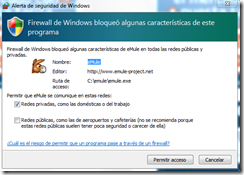

Te falta la seccion del ipfilter
ResponderEliminarYo no le doy uso a esa sección, de hecho no se ahora mismo que sección es esa o para que sirve. Tendría que googlear un poco para investigar que es. Si quieres puedes hacer una explicación y la añado al post.
ResponderEliminarUn saludo y gracias!
Lo acabo de mirar y me parece demasiado complicado para el usuario estándar.
ResponderEliminarComentar que es un filtro para bloquear IP's malignas, pero hay que ir actualizándolo y puede ser un poco pesado y molesto.
Si alguien quiere incluir el ipfilter en su eMule, aquí dejo un enlace que lo explica.
http://www.solomanuales.info/p2p/41-emule/54-ipfilteremule
Saludos!
Muchísimas gracias.
ResponderEliminarLa verdad que es un blog muy profesional, enorabuena.
Saludos!